- Autor Jason Gerald [email protected].
- Public 2023-12-16 11:07.
- Viimati modifitseeritud 2025-01-23 12:16.
Viber saadab sõnumeid ja helistab mobiilsidevõrgu asemel Interneti -ühenduse kaudu. See tähendab, et saate sõnumeid saata ja helistada nii palju kui soovite ilma lisatasu maksmata. Seetõttu on Viber hea kommunikatsiooniteenuse rakendus, mida saab kasutada kogu maailmas. Viberi abil saate ühes vestlusaknas suhelda ka mitme inimesega korraga. See erineb SMS -ist selle poolest, et saate sõnumeid saata ainult eraldi.
Samm
Osa 1: Viberi rakenduse installimine
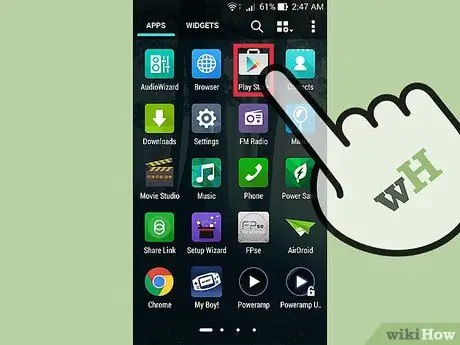
Samm 1. Laadige alla Viber
Selle saate alla laadida oma telefoni rakenduste poest.
- Kui kasutate Android -telefoni, laadige Viber alla Google Playst.
-
Kui kasutate iPhone'i, laadige see alla iTunes App Store'ist.
• Kui kasutate Windows Phone'i, laadige see alla Marketplace'ist.
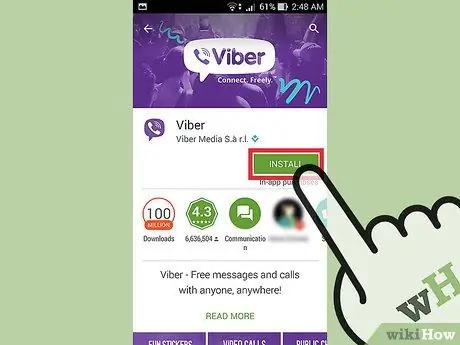
Samm 2. Installige rakendus
Rakenduse telefoni installimiseks järgige juhiseid.
Osa 2: Vestlusgrupi loomine
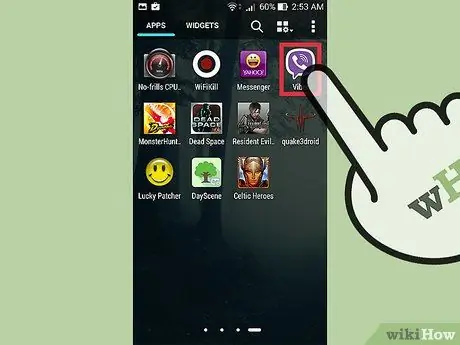
Samm 1. Avage "Viber"
Viberi avamiseks puudutage telefoni rakenduse ekraanil otseteeikooni.
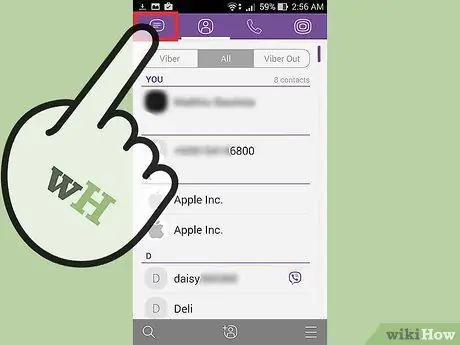
Samm 2. Avage vestluste loend
Topeltpuudutage ekraani vasakus ülanurgas olevat vestlusnuppu (kõnemulli ikooni).
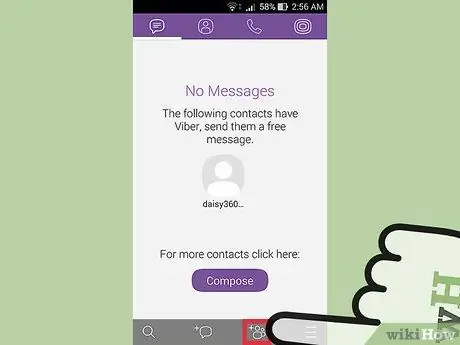
Samm 3. Puudutage nuppu "Grupivestlus"
See asub vestlusloendi jaotises, mis asub ekraani allosas (teine nupp paremal ja nupu "Menüü" kõrval).
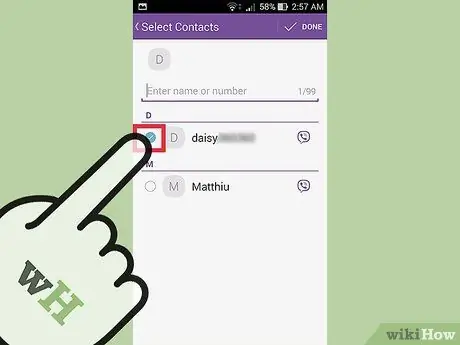
Samm 4. Valige isik, kelle soovite vestlusgruppi lisada
Puudutage "Kontaktide loendis" oleva isiku nime, et see gruppi lisada.
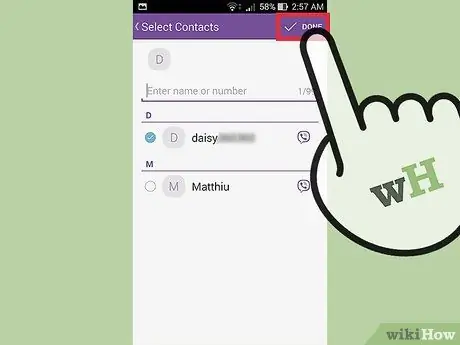
Samm 5. Puudutage "Valmis"
See asub ekraani vasakus ülanurgas. Avaneb uus vestlusaken.

Samm 6. Alustage vestlust
Sisestage oma sõnum ja puudutage selle saatmiseks ekraani paremas servas olevat paberlennuki ikooni. Oodake, kuni teised grupiliikmed teie sõnumile vastavad.
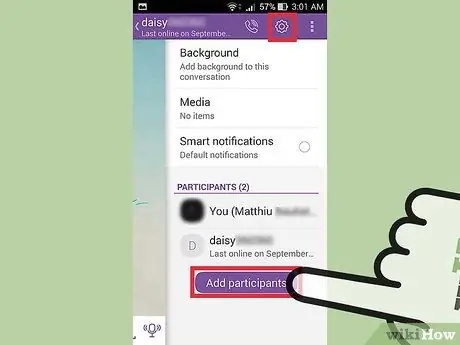
Samm 7. Lisage sisestus
Puudutage vestlusakna paremas ülanurgas hammasrattaikooniga nuppu „Valikud” ja ekraani paremas servas kuvatakse valikute loend.
Seejärel puudutage "Lisa kontaktid". Kerige jaotiseni „Osalejad” ja korrake samme 4 ja 5, et lisada inimesi vestlusgruppi
Näpunäiteid
- Kuigi saate Viberis mobiilikõnesid teha ja SMS -e saata, saate vestlusgruppidesse lisada ainult inimesi, kes kasutavad Viberit.
- Saate kasutada grupivestlusi nagu tavalist vestlusakent, kuhu saate saata faile, helisalvestisi, emotikone ja kleebiseid.






